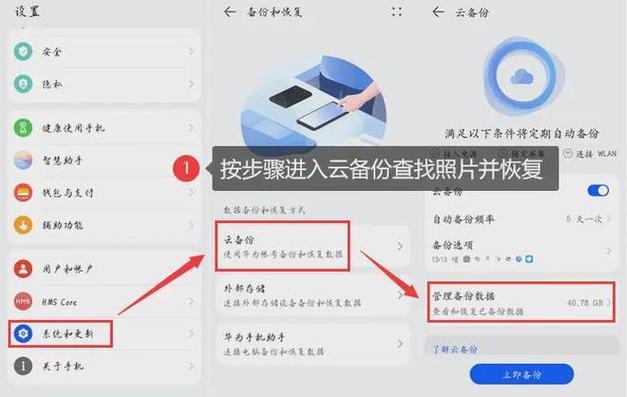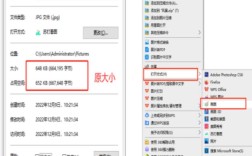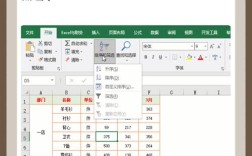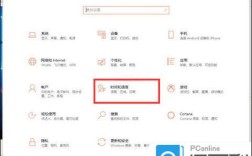1、使用回收站恢复:在Windows操作系统中,删除的文件通常会首先被放入回收站,如果你刚刚删除了照片,第一步应该是检查回收站,双击桌面上的回收站图标,打开回收站窗口,在回收站中查找被删除的照片,找到目标照片后,右键点击并选择“还原”选项,照片将被恢复到原来的位置。
2、利用数据恢复软件:当回收站无法提供帮助时,可以考虑使用专业的数据恢复软件,例如嗨格式数据恢复大师、易我数据恢复软件(EaseUS Data Recovery Wizard)等,这些软件能够深度扫描硬盘,找回被删除或丢失的文件,打开数据恢复软件,选择适合的恢复模式,如“误删除恢复”、“误格式化恢复”等,选择需要恢复的分区或硬盘,对选定的分区或硬盘进行深度扫描,寻找被删除的文件,扫描完成后,选择需要恢复的照片,点击“恢复”按钮,为了避免数据覆盖,恢复位置最好不要选在原文件存储位置。
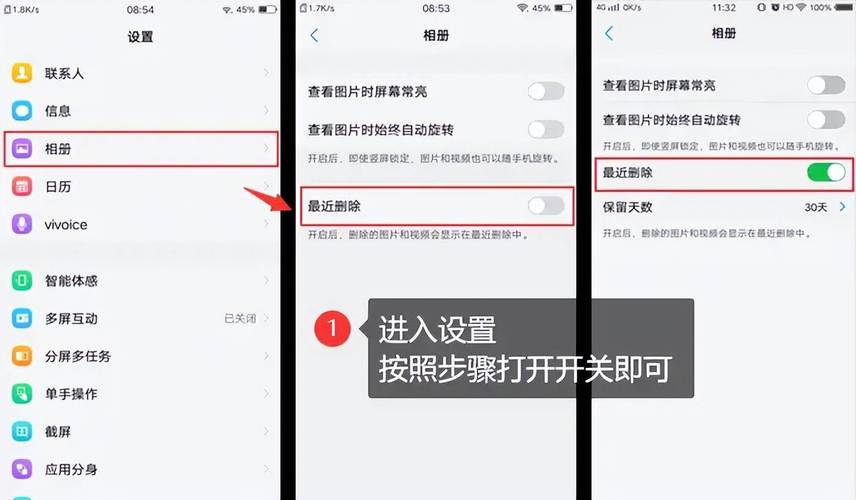
3、从备份中恢复:如果你有定期备份照片的习惯,那么从备份中恢复无疑是最快捷、最安全的方法,备份文件可能存储在外部硬盘、云存储或其他存储介质中,将备份文件连接到电脑,并打开备份软件或文件管理器,在备份中找到需要恢复的照片,将其复制到你的电脑或其他存储设备中。
以下是两个相关问答FAQs:
1、问:电脑上的图片删不掉怎么办?
答:可以尝试以下步骤解决:找到想要彻底删除的照片,右键单击照片选择“使用360强力删除”;在弹出来的窗口中点击打勾左下角中的“防止恢复”选项;点击右下角中的“粉碎文件”选项即可。
2、问:照片在哪个文件夹?
答:照片通常保存在“我的图片”或“图片”文件夹中,访问路径为:C:\Users\YourUsername\Pictures。